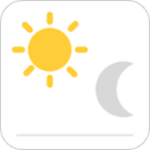WPSPDF放大镜功能在哪 PDF放大镜功能使用方法介绍
时间:2024-05-26 19:51:34
来源:互联网网友
作者:畅想游戏网
WPSPDF放大镜功能在哪?在这个数字化时代,电子文档已经成为人们日常生活和工作中不可或缺的一部分,作为一款功能强大的应用,WPSPDF为人们提供了一种高效、便捷的方式来处理和管理PDF文件。WPSPDF是WPS Office套件中的一员,它专注于PDF文件的编辑、转换和查看,与其他PDF编辑工具相比,它有着独特的优势。WPSPDF提供了一系列强大的编辑功能,使得对PDF文件的修改变得轻而易举。无论是添加、删除、移动页面,还是修改文本,这款应用都能够满足用户的需求。WPSPDF还拥有PDF放大镜功能,方便用户在观看文档的时候能够随意缩放,看得更清楚。下面小编介绍下PDF放大镜功能使用方法。
-
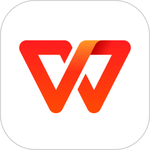
-
wpsoffice安卓版
- 类型:学习办公
- 大小:107.00MB
- 语言:简体中文
- 评分:
- 查看详情
PDF放大镜功能使用方法介绍
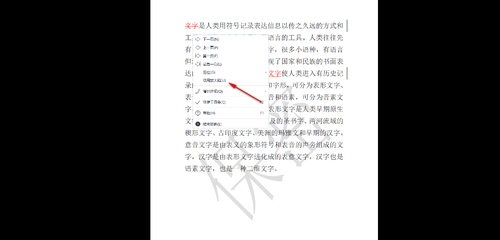
1.在WPS中将需要进行播放的PDF文档进行点击打开,然后将鼠标定位到工具栏中的【播放】选项的位置进行点击一下。
2.随后你可以马上进入到播放PDF文档的页面中,直接使用鼠标进行右键点击,选择【使用放大镜】选项。
3.之后,在右下角的位置就会看到一个放大镜窗口,你可以通过该窗口将页面进行放大或者缩小来显示。
4.你可以点击右下角窗口中的【+】的图标,点击该图标,那么页面就会进行放大来显示,如果点击【-】符号,那么页面就会缩小来显示。
5.当你需要结束播放的时候,直接进行右键点选择【结束放映】选项即可结束,如图所示。
以上是小编为大家带来的PDF放大镜功能使用方法介绍,希望可以帮助到有需要的朋友们。
相关文章
- WPSPDF放大镜功能在哪 PDF放大镜功能使用方法介绍
- 无畏契约最新账号解冻方法有哪些 无畏契约最新账号解冻方法介绍
- 王者荣耀公众号每日一题9.7答案是什么 王者荣耀最新9月7每日一题正确答案
- blender如何设置快捷键 blender设置快捷键的操作步骤
- 暴走英雄坛9月7日的每日暗号是什么 暴走英雄坛9.7每日暗号答案
- 博德之门3明斯克装备怎么搭配 博德之门3明斯克装备推荐
- 飙酷车神轰鸣盛典终极版内容有哪些 飙酷车神轰鸣盛典终极版内容介绍
- 永劫无间有哪些值钱的皮肤 永劫无间有哪些值钱的皮肤一览
- 博德之门3优势能叠加吗 博德之门3优势叠加机制介绍
- 神之亵渎2马车在哪 神之亵渎2马车位置介绍
推荐文章
文章排行
- 1网易云怎么使用钱包功能 网易云使用钱包功能的操作步骤
- 2网易云超清母带音质在哪开启 网易云超清母带音质开启方法介绍
- 3抖音ip怎么设置 抖音ip属地怎么关
- 4潜水员戴夫全鱼怪抓捕教程 潜水员戴夫鱼怪怎么抓
- 5时光小屋如何添加家人账号 时光小屋添加家人账号的方法介绍
- 6时光小屋如何设置日记查看权限 时光小屋设置日记查看权限的操作步骤
- 7萤石云视频在哪打开视频加密功能 萤石云视频打开视频加密功能的方法介绍
- 8微信朋友圈怎么发长视频 微信朋友圈发长视频的操作方法
- 9画世界Pro如何切换界面主题 画世界Pro切换界面主题的操作步骤
- 10画世界Pro在哪导入备份文件 画世界Pro导入备份文件的方法介绍